

Cùng Iworld.com.vn tìm hiểu về màu sắc và vật liệu trong ThinkDesign
Sự sẵn có của màu sắc và vật liệu, cùng với một chiến lược tốt trong việc sử dụng các tính năng, có thể tạo điều kiện thuận lợi và tăng tốc độ thiết kế, bên cạnh việc cải thiện tài liệu kỹ thuật, bằng cách làm cho nó dễ dàng truy cập và dễ đọc hơn.
ThinkDesign cung cấp cho bạn các tính năng và công cụ mạnh mẽ cho phép bạn gán các màu và vật liệu khác nhau cho các thực thể đồ họa khác nhau. Thuộc tính màu ban đầu chỉ được sử dụng để phân biệt các thực thể hoặc gán độ dày cho bản in bản vẽ 2D. Giờ đây, sự phân biệt theo màu sắc có thể được sử dụng hiệu quả để tạo ra sự giao tiếp tốt hơn và tiêu chuẩn hóa tốt trong toàn công ty. Nó cũng giúp bạn tạo điều kiện thuận lợi cho quá trình nhập và xuất mô hình và bản vẽ sang các hệ thống khác tương tác với thiết kế. Kết quả là, một kế hoạch tốt trong việc quản lý màu sắc và chất liệu cho phép bạn thống nhất và chuẩn hóa các mô hình và bản vẽ của kho lưu trữ dự án của bạn.
Có bao giờ bạn tự hỏi:
- Tôi có thể tạo thư viện màu sắc và vật liệu không?
- Tôi có thể chỉ định màu sắc và vật liệu cho thực thể nào?
- Làm cách nào tôi có thể ấn định một trọng lượng / vật liệu cụ thể cho khối và tính trọng lượng của một bộ phận lắp ráp?
- Làm thế nào để thư viện của tôi có thể trở thành tiêu chuẩn cho cả bộ phận kỹ thuật?
- Tôi có thể nhận được những lợi ích gì từ việc sử dụng hiệu quả màu sắc trong thiết kế các mô hình 3D và cụm lắp ráp?
- Điều gì xảy ra khi tôi xuất mô hình của mình?
- Về mô hình / tài liệu bản vẽ của kho lưu trữ kỹ thuật của tôi, tất cả chúng có tuân thủ cùng một quy ước về việc sử dụng màu sắc và vật liệu không?
Nếu bạn tình cờ nán lại ít nhất một trong những câu hỏi này, bạn có thể muốn đào sâu chủ đề bằng cách tìm kiếm tất cả các chức năng mà ThinkDesign cung cấp.
Với màu sắc và vật liệu, chúng tôi muốn nói đến hai ‘Thuộc tính’ riêng biệt có thể được gán cho các thực thể đồ họa. Với các thực thể đồ họa, chúng tôi dự định kích thước, văn bản, đường thẳng và đường cong, bề mặt và khối nhưng cũng có mặt khối, các thành phần và cụm lắp ráp.
Đặc biệt, ‘Color Property’ có thể được gán cho các thực thể thông qua ‘Color Map’ được sử dụng và lưu trong tài liệu hiện tại.
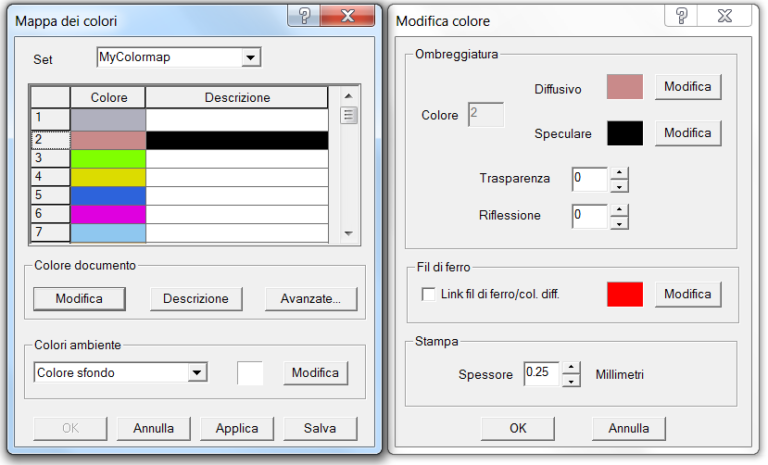
Các màu có sẵn được đánh số từ 1 đến 64 và đối với mỗi màu, bạn có thể xác định một tập hợp các thông số: màu đặc trưng, màu wireframe representation, độ dày bản in, độ trong suốt, độ phản chiếu, v.v. Bạn có thể xác định ‘color map’ và lưu nó trong tệp mẫu: kể từ lúc này, bất kỳ tài liệu mới nào được tạo, sẽ tham chiếu đến các tham số đã lưu. ‘Color map’ cũng cung cấp một số màu của giao diện người dùng, được sử dụng trong các tình huống cụ thể, chẳng hạn như màu nền thay thế được sử dụng khi chỉnh sửa hồ sơ. Hơn nữa, một số màu được ‘dành riêng’ và chỉ được sử dụng cho các bản xem trước (số 28-32). Một mẹo nhỏ: nếu bạn muốn thay đổi màu hiển thị của cửa sổ lựa chọn, bạn chỉ cần thay đổi màu 31, tương ứng với tham số wireframe.

View by color of components

View by color of entities
Độ trong suốt cung cấp một khả năng hơn nữa. Bằng cách gán màu có độ trong suốt cho một thành phần, bạn có thể xem trong sự trong suốt tất cả các khối/ bề mặt có trong cụm. Hơn nữa, các màu được gán cho cả thực thể và thành phần, có thể được sử dụng trong biểu diễn bản vẽ, bằng cách tạo các hình chiếu kế thừa các thuộc tính bản vẽ (xem View parameters trong ‘Drawing -> View Attributes’).
Một khả năng khác có sẵn cho khối/ vỏ, vì có thể gán cho một hoặc nhiều màu mặt khác với màu được gán cho khối, để làm nổi bật các tính năng cụ thể.

Khi xuất vật liệu khối, màu sắc được gán cho các mặt được duy trì nhờ sử dụng tiêu chuẩn STEP AP214. Do đó, hệ thống CAM hoặc nhà cung cấp nhận được tệp STEP có thể nhận ra và phân biệt các mặt cụ thể của khối và áp dụng các tính năng hoặc cách hoàn thiện cụ thể.
Hãy theo dõi và trong bài viết tiếp theo, bạn sẽ tìm thấy cái nhìn sâu sắc hơn về việc quản lý các thuộc tính vật liệu, định nghĩa về mật độ Rendering và các chức năng xuất hiện và tổ chức thư viện.
Xem thêm:
Mời các bạn đón đọc các nội dung khác về ThinkDesign tại đây
Biên dịch bởi Thanh Bình – Iworld.com.vn
more recommended stories
 Freepik gia nhập cuộc đua AI với tính năng Freepik Pikaso
Freepik gia nhập cuộc đua AI với tính năng Freepik PikasoFreepik chắc hẳn là một cái.
 [Đăng ký tham gia] webinar: Unlocking the power of AI with Adobe Creative Cloud
[Đăng ký tham gia] webinar: Unlocking the power of AI with Adobe Creative CloudTrong kỷ nguyên công nghệ phát.
 Mua 01 thuê bao SketchUp Pro/Studio – Nhận ưu đãi* 10% cho bộ thứ 2
Mua 01 thuê bao SketchUp Pro/Studio – Nhận ưu đãi* 10% cho bộ thứ 2Nếu bạn đang tìm kiếm một.
 Phân tích mối đe dọa trong Microsoft 365 Defender
Phân tích mối đe dọa trong Microsoft 365 DefenderThreat analytics là giải pháp thông.
 Tìm hiểu Microsoft Defender for Business – Giải pháp nâng cao bảo mật doanh nghiệp
Tìm hiểu Microsoft Defender for Business – Giải pháp nâng cao bảo mật doanh nghiệpBảo mật vẫn là một trong.
 Microsoft 365 Copilot: Các lợi ích dành cho doanh nghiệp
Microsoft 365 Copilot: Các lợi ích dành cho doanh nghiệpTrong thời gian gần đây, cộng.
 Paessler PRTG MultiBoard – Được thiết kế dành riêng cho PRTG Enterprise Monitor
Paessler PRTG MultiBoard – Được thiết kế dành riêng cho PRTG Enterprise MonitorTổng quan toàn diện Paessler PRTG.
 Triển khai & Đào tạo giám sát mạng PRTG
Triển khai & Đào tạo giám sát mạng PRTGPRTG Implementation (Triển khai) Đơn giản.
